Jak streamovat hry Origin přes Steam

Jak streamovat hry Origin, jako jsou Sims 4 nebo SimCity, přes Steam.
Pokud máte ve svém herním počítači více pevných disků, je zcela možné, že jste nakonfigurovali více než jeden z nich tak, aby byly použitelné jako složka knihovny Steam. V tomto druhu scénáře můžete občas chtít procházet hry, které jste nainstalovali. Možná budete muset přesunout hry na jeden disk, abyste uvolnili místo na jiném; Případně může být jeden z vašich pevných disků rychlejší než druhý a chcete toho využít pro rychlejší načítání v konkrétní hře.
Jak přesunout instalační složku hry
Naštěstí Steam umožňuje opravdu snadno přesouvat herní složky, pokud chcete, takže nemusíte znovu stahovat žádné hry. Nejprve v zobrazení Knihovna hlavního okna služby Steam klikněte pravým tlačítkem na nainstalovanou hru, kterou chcete přesunout, a poté klikněte na „Vlastnosti“ v nabídce po kliknutí pravým tlačítkem.

V zobrazení Knihovna klikněte pravým tlačítkem na nainstalovanou hru a poté klikněte na „Vlastnosti“.
V okně vlastností hry přejděte na kartu „Místní soubory“ a poté klikněte na spodní možnost označenou „Přesunout instalační složku“.
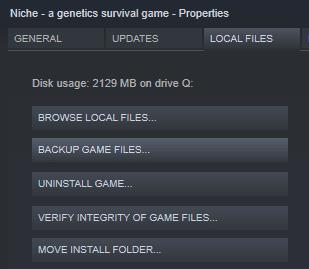
Klikněte na „Přesunout instalační složku“ na kartě „Místní soubory“ v okně vlastností hry.
V okně Přesunout instalační složku vyberte umístění, kam ji chcete přesunout, a klikněte na „Přesunout složku“ v levém dolním rohu.
Tip: Hry můžete přesouvat nebo instalovat pouze do složek, které jsou již nakonfigurované jako složky knihovny Steam.
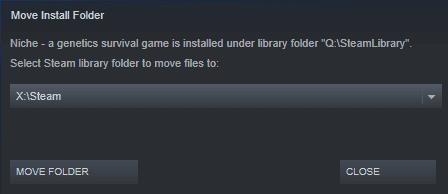
Vyberte nové umístění instalace a klikněte na „Přesunout složku“.
Ukazatel průběhu vám ukáže, jak daleko je proces přenosu Steam. Může to trvat velmi dlouho, zvláště pokud je hra extrémně velká a je zapnutá nebo se přesouvá na pomalý HDD. Po dokončení procesu se v okně zobrazí oznámení „Úspěch, přesunuto [počet] souborů do nové složky knihovny“. Steam také ověří herní soubory, aby se ujistil, že během přenosu nebylo nic poškozeno.
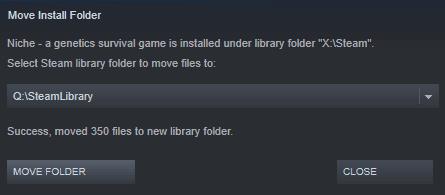
Po dokončení přenosu se zobrazí zpráva: „Úspěšné přesunutí [počet] souborů do nové složky knihovny“ a Steam ověří herní soubory.
Jak streamovat hry Origin, jako jsou Sims 4 nebo SimCity, přes Steam.
Jedna z funkcí, které si můžete všimnout ve službě Steam, se nazývá „Shader Pre-Caching“, funkce má však pouze malý popis a může být trochu
Pokud máte ve svém herním počítači více pevných disků, je zcela možné, že jste nakonfigurovali více než jeden z nich, aby bylo možné použít jako Steam Přečtěte si, jak přesunout instalační složku hry Steam na jiné místo na našem pevném řídit pomocí těchto kroků.
Pokud jste počítačový hráč, pravděpodobně máte nainstalovaný Steam, protože je to nejoblíbenější obchod s PC hrami. Pokud na počítači pravidelně hrajete hry, pomocí těchto kroků nakonfigurujete Steam tak, aby se automaticky spouštěl v systému Microsoft Windows.
Steam je jedna z nejpopulárnějších herních platforem na světě, ne-li NEJ. Jsou na něm k dispozici tisíce her a každý den přibývají desítky dalších.
Pokud jste PC hráči, téměř jistě máte na svém počítači nainstalovaný Steam. Steam je největší obchod s PC hrami. Když otevřete Steam, tak
Při hraní her na Steamu můžete občas chtít použít webový prohlížeč. Možná se budete chtít podívat do průvodce nebo si koupit nějaké DLC pro svou hru. Změníte-li domovskou stránku pro překryvný prohlížeč ve hře, pomocí těchto kroků se naučíte, jak přizpůsobit Steam podle svých představ.
V současnosti není možné zakázat anonymní dotazy na živých událostech Microsoft Teams. I registrovaní uživatelé mohou posílat anonymní dotazy.
Spotify může být nepříjemné, pokud se automaticky otevírá pokaždé, když zapnete počítač. Deaktivujte automatické spuštění pomocí těchto kroků.
Udržujte cache v prohlížeči Google Chrome vymazanou podle těchto kroků.
Máte nějaké soubory RAR, které chcete převést na soubory ZIP? Naučte se, jak převést soubor RAR do formátu ZIP.
V tomto tutoriálu vám ukážeme, jak změnit výchozí nastavení přiblížení v Adobe Reader.
Pro mnoho uživatelů aktualizace 24H2 narušuje auto HDR. Tento průvodce vysvětluje, jak můžete tento problém vyřešit.
Microsoft Teams aktuálně nativně nepodporuje přenos vašich schůzek a hovorů na vaši TV. Můžete však použít aplikaci pro zrcadlení obrazovky.
Ukážeme vám, jak změnit barvu zvýraznění textu a textových polí v Adobe Reader pomocí tohoto krokového tutoriálu.
Potřebujete naplánovat opakující se schůzky na MS Teams se stejnými členy týmu? Naučte se, jak nastavit opakující se schůzku v Teams.
Zde najdete podrobné pokyny, jak změnit User Agent String v prohlížeči Apple Safari pro MacOS.













